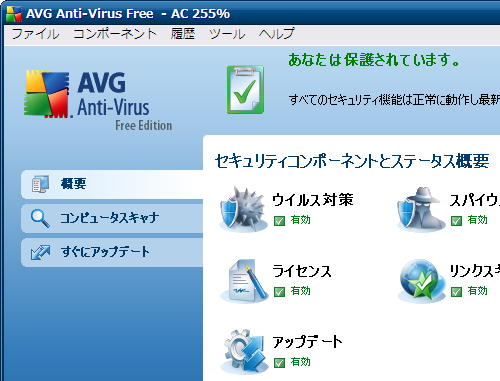AVG8.0、私を含め愛用している方は結構多いかと思います。しかしながら、定義ファイルを更新後『user32.dll』というシステムファイルを誤検出してしまい、起動できなくなってしまう場合があるようです。もしそのような状態に陥ってしまった場合、冷静になって以下の手順を試してみましょう。AVG日本語版本家にも修復手順があるようですが、大切な情報なので転載させていただきます。11/12現在、すでにウイルス定義ファイルの修正は完了しており、アップデートを実行しても問題は発生しないようです。
修復手順
この問題が発生した場合、以下の手順を実行してください。
Windows 回復コンソールの実行1. Windows XP のインストールCDをコンピュータに挿入し、このCDからコンピュータを起動する
※CDから起動できない場合、CD-ROMドライブから起動できるようBIOSで設定を変更する必要があります。BIOSの設定方法については、コンピュータまたはマザーボードの製造元様等にご確認ください。
2. 「セットアップの開始」画面が表示されたらキーボードの「R」キーを押して回復コンソールを実行する
3. 「どの Windows インストールにログオンしますか?」というメッセージが表示されたら、修復したいWindows をの番号を入力し、「Enter」キーを押す
4. Administratorのパスワードが要求された場合、Administrator ユーザーのパスワードを入力後、「Enter」キーを押す
5. 以下の4種のコマンドを実行し、「AVG 常駐シールド」サービスを無効にする
※各行の文字列を入力後「Enter」キーを押してください。
※製品によっては、下記サービスを含んでいないものもあります。disable avgMfx86
disable avgMfa86
disable avgldx86
disable avglda866. 下記のコマンドを実行し、Windows XP インストールCDから「User32.dll」ファイルを復元する(コマンド中の “D:” を、お客様の CD-ROM ドライブの ドライブレターに変更してください。)
expand D:\i386\user32.dl_ c:\windows\system32\
※このコマンドを入力後、「Enter」キーを押してください。
※このコマンドが失敗する場合、以下のコマンドを使用してオリジナルの「user32.dll」をリネームし、上記のコマンドを再度実行してください。ren user32.dll user32.bak
7. コンピュータを再起動し、Windowsを通常起動する
コンピュータ再起動後、AVG常駐シールドを再度有効にするために以下の手順で修復インストールを実行してください。
AVGの修復
1. 下記のURLから最新のインストールファイルをダウンロードする
http://free.avg.com/jp.5390?prd=afe
2. 管理者権限のあるユーザーでWindowsにログインする
3. 手順1でダウンロードしたファイルを実行し、画面の指示に従ってインストールを進める
4. 「セットアップタイプの選択」画面が表示されたら「インストールの修復」を選択し、「次へ」をクリックする
5. 以後、画面の指示に従って修復を進め、完了後コンピュータを再起動する
6. コンピュータ再起動後、AVGのアップデートを実行する
*軽い・堅い・簡単ウイルス対策、セキュリティソフト AVG – AVG 8.0 Free Edition – 「user32.dll」の誤検出について(DB: 270.9.0/1777)
http://www.avgjapan.com/faq05/faq0504.html